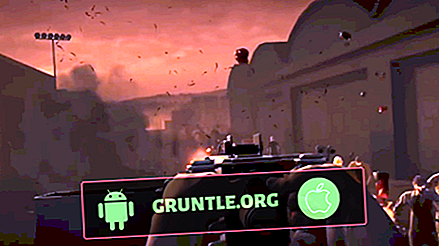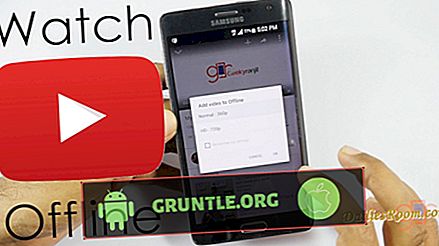- Hur du fixar din Samsung Galaxy S6 som inte kommer att slås på efter firmware-uppdateringen [Felsökningsguide]
- Läs och förstå varför en avancerad smartphone som #Samsung Galaxy S6 (# GalaxyS6) plötsligt stängdes av och inte kommer att slås på igen efter en uppdatering. Lär dig också hur du felsöker din enhet när det här problemet uppstår.
Vad du ska göra när din Galaxy S6 inte startar
Steg för att felsöka din Galaxy S6:
- Håll ned volymknapparna och strömbrytarna i 15 sekunder
- Ladda din telefon och gör det första steget
- Försök att starta upp det i Safe Mode
- Försök att starta upp i återställningsläget

Firmware-uppdateringar är viktiga men vissa ägare önskar att de inte skulle komma speciellt om deras enhet fungerar ordentligt före uppdateringen.
Detta beror på att uppdateringar kan leda till att enheter inte fungerar normalt när de har installerats. Vi har fått en hel del klagomål från våra läsare som stötte på problem efter att ha uppdaterat sina enheter.
I det här inlägget kommer jag att ta itu med ett problem med Samsung Galaxy S6 som enligt uppgift vägrar att slå på efter att den har uppdaterats. Att inte kunna slå på är en av de vanligaste problemen som många Android-användare stött på.
Så om du är en av ägarna till den här enheten som nyligen har uppdaterat den fasta programvaran och för närvarande är felaktig av det här problemet, läs vidare för att veta mer om den och lära dig hur du felsöker telefonen.
Men innan vi hoppar rätt till vår felsökning, om du har andra problem med din enhet, se till att du kommer till vår Galaxy S6-felsökningssida för vi har redan tagit upp hundratals problem sedan vi började stödja den.
Försök hitta frågor som liknar din och använd lösningarna vi föreslog. Om de inte fungerar för dig eller om du behöver ytterligare hjälp, skicka ett meddelande när som helst så hjälper vi dig att hitta en lösning. Fyll bara i det här formuläret och tryck på skicka.
Syftet med denna felsökning är att vi ska ta reda på vad problemet handlar om, vad som orsakade det och hur vi åtgärdar det. Vi måste använda ett deduktivt felsökningsförfarande för att kunna fastställa vad som gick fel med din telefon. Gå igenom stegen nedan för att börja ...
Steg 1: Håll ned volymknapparna och strömbrytarna i 15 sekunder
Det här är vad du kallar mjuk återställning eller tvingad omstart. Detta utesluter möjligheten att problemet beror på den systemkrasch som lämnade telefonen frusen eller svarar inte. Detta motsvarar den ökända batteridragning som många av oss som ägde enheter med flyttbara batterier känner till. Medan vi inte tar bort batteriet genom att göra den här proceduren, kommer telefonen att simulera batteriets bortkoppling och förutsatt att problemet är lika litet som det och om det fortfarande har tillräckligt med batteri kvar, bör den starta om normalt. Vid denna punkt kan problemet redan ha lösts.
Men om telefonen inte svarar på det, försök att göra det en gång till och se till att du gör det rätt. Om det fortfarande inte startar, är det dags att du går vidare till nästa steg.
Steg 2: Ladda din telefon och gör det första steget
Vi måste se till att telefonen har tillräckligt med laddning för att driva hårdvaran, men mer än så försöker vi också undersöka om enheten faktiskt laddas. Normalt visar telefonen laddningsikonen på skärmen när den upptäcker att elektrisk ström flyter genom sina kretsar och LED-indikatorn tänds. Även om bara ett av dessa tecken visar är det bra; det betyder att din telefon faktiskt laddas. I det här fallet kan du försöka genomföra proceduren för tvångsstart igen för att se om du kan få telefonen att starta den här gången.
Men om enheten inte laddar eller visar laddningsskyltar, låt den vara ansluten i 10 minuter men se till att den inte värms upp. Det är normalt att telefonen värms upp lite medan den laddas, men om den värms upp, koppla sedan ur laddaren och vid denna tidpunkt ta med dig telefonen till en butik och ta en teknisk titt på den.
Å andra sidan, om enheten laddas bra men fortfarande inte slås på, gå vidare till nästa steg.
Steg 3: Försök att starta upp det i Safe Mode
Att försöka starta upp telefonen i säkert läge innebär att du kör enheten i diagnostiskt tillstånd, vilket avaktiverar alla tredjepartsappar. Det är möjligt att en eller några av dina appar orsakar problemet. Vi måste utesluta denna möjlighet, särskilt om telefonen laddar bra. Så här startar du upp telefonen i säkert läge ...
- Tryck och håll ned volymknapparna och strömbrytaren i 20 till 30 sekunder.
- När du ser Samsung-logotypen släpper du strömbrytaren omedelbart men fortsätter att trycka på Volym ned-knappen.
- Telefonen ska fortsätta starta upp och du blir ombedd att låsa upp telefonen som vanligt.
- Du vet om telefonen har startats i säkert läge om texten "Säker-läge" visas längst ner till vänster på skärmen.
Om din telefon har startat upp i det här läget framgångsrikt betyder det att dina nedladdade appar har något att göra med problemet. Försök att komma ihåg om du har installerat nya appar före problemet, för om du har det, försök sedan rensa cache och data för dessa appar eller helt enkelt avinstallera dem för att se om det löser problemet. Att rensa cache och data återställer varje app och avinstallera dem kommer att bli av med dess data och andra tjänster de använder.
Så här rensar du app-cache och data ...
- Tryck på appar från valfri startsida.
- Klicka på Inställningar.
- Bläddra till 'APPLICATIONS' och tryck sedan på Application manager.
- Dra åt höger till ALL-skärmen.
- Bläddra till och misstänkte.
- Klicka på Rensa cache.
- Klicka på Rensa dataknapp och sedan på OK.
När du har rensat cache och data för misstänkta appar kan du försöka starta om telefonen normalt och om enheten fortfarande inte startar upp, starta sedan tillbaka den i säkert läge, säkerhetskopiera dina filer och data och återställ den.
- På startsidan klickar du på appar-ikonen.
- Hitta och tryck på Inställningsikonen.
- Under avsnittet "Personligt" hittar du och trycker på Säkerhetskopiera och återställ.
- Tryck på Fabriksdataåterställning.
- Tryck på Återställ enhet för att fortsätta med återställningen.
- Beroende på vilket säkerhetslås du använde anger du PIN-koden eller lösenordet.
- Tryck på Fortsätt.
- Tryck på Radera alla för att bekräfta din åtgärd.
Steg 4: Försök att starta upp i återställningsläget
Om telefonen inte startade i säkert läge, försök sedan starta upp i återställningsläget. Alla komponenter kommer att slås på men Android-gränssnittet laddas inte. Därför, om problemet är med firmware, finns det en stor chans att det kommer att starta upp i återhämtningen och om det lyckas kan du försöka torka av cache-partitionen. Här är hur…
- Stäng av enheten.
- Tryck och håll ned följande tre knappar samtidigt: Volym upp-knapp, hemknapp och strömbrytare.
- När telefonen vibrerar, släpp strömbrytaren men fortsätt att hålla in Volym upp-knappen och Hem-knappen.
- När skärmen för Android-systemåterställning visas släpper du volymupp- och hemtangenterna.
- Tryck på Volym ned-knappen för att markera 'torka cache-partition.'
- Tryck på strömbrytaren för att välja.
- När torkcache-partitionen är klar markeras 'Starta om systemet nu'.
- Tryck på strömbrytaren för att starta om enheten.
Förutsatt att telefonen har startats upp i återställningsläge men att torka av cache-partitionen fixade inte problemet, försök sedan behärska återställa din enhet.
- Stäng av din Samsung Galaxy S6 Edge.
- Tryck och håll ner volym upp-, hem- och strömtangenterna tillsammans.
- När enheten slås på och visar "Power on logo" släpper du alla tangenter och Android-ikonen visas på skärmen.
- Vänta tills skärmen för återställning av Android visas efter cirka 30 sekunder.
- Markera alternativet 'torka data / fabriksåterställning' med knappen Volym ned och tryck på strömbrytaren för att välja det.
- Tryck på Vol Down-knappen igen tills alternativet "Ja - ta bort alla användardata" är markerat och tryck sedan på strömbrytaren för att välja den.
- När återställningen är klar, markera 'Starta om systemet nu' och tryck på strömbrytaren för att starta om telefonen.
Om alla dessa procedurer misslyckades är det dags att du skickade telefonen till en butik så att tekniken kan ta en titt på den.
ANSLUTA MED OSS
Vi är alltid öppna för dina problem, frågor och förslag, så kontakta oss genom att fylla i detta formulär. Vi stöder alla tillgängliga Android-enheter och vi ser allvarligt på vad vi gör. Detta är en gratis tjänst som vi erbjuder och vi debiterar inte ett öre för det. Men Observera att vi får hundratals e-postmeddelanden varje dag och det är omöjligt för oss att svara på varenda en av dem. Men vara säker på att vi läser alla meddelanden vi får. För dem som vi har hjälpt kan du sprida ordet genom att dela våra inlägg till dina vänner eller genom att bara gilla vår Facebook och Google+ sida eller följa oss på Twitter.